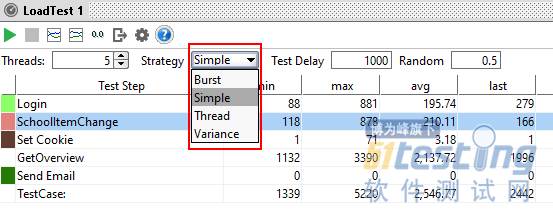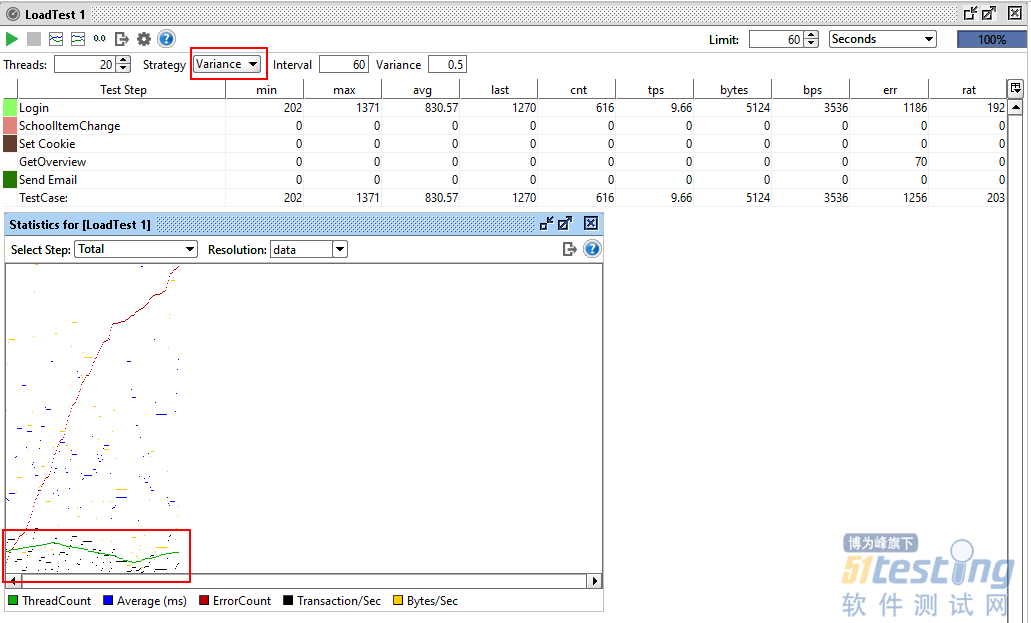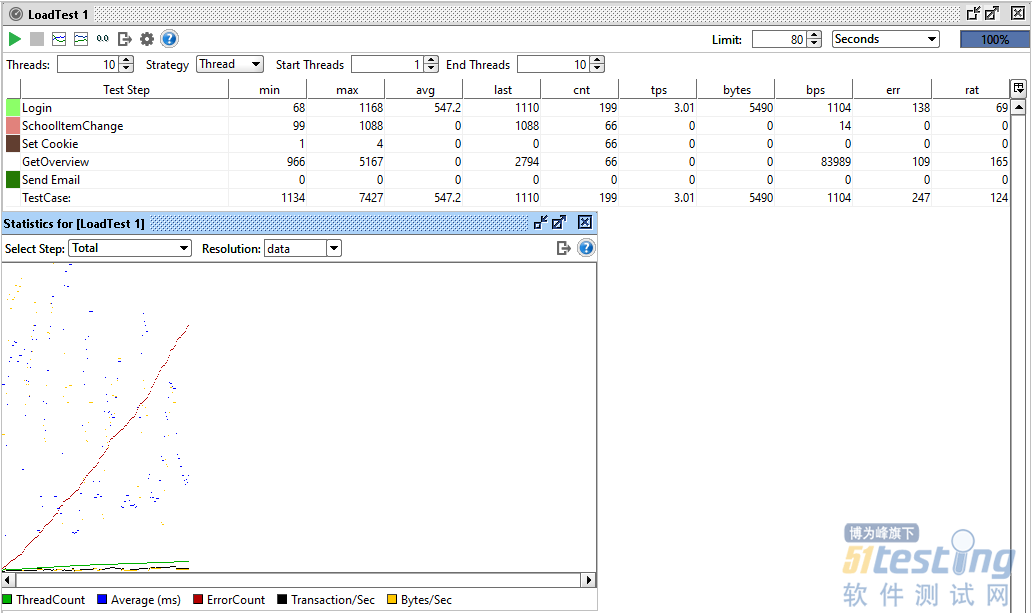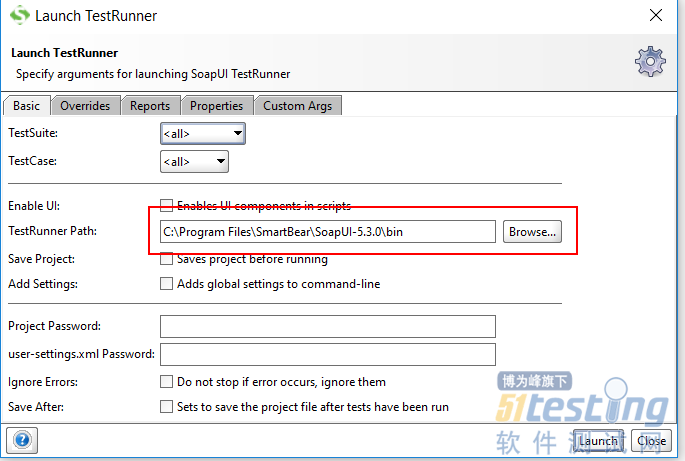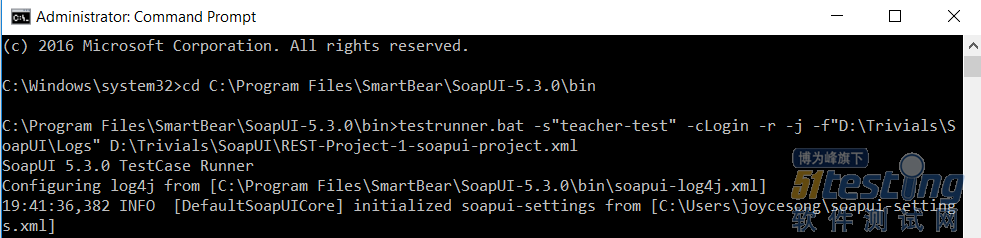压力测试
以上是功能性测试,接下来是压力测试,右键 Load Tests 创建测试用例,
Limit:60 即为压力测试的时间 60s,Thread 表示多线程,可以同时运行5个线程,Test Delay * Radom,表示随机延迟的时间数。
min 表示最小响应时间,max 表示最大响应时间,avg 为平均响应时间,last 表示上一次请求响应时间,cnt 表示请求数,tps 表示每秒处理请求数,bps 表示吞吐率,rat 表示错误率。
右键可以为请求添加断言,Max Errors 设置最大的错误数,Step Average 设置期望的平均时间,其他的依次类推:
如下图,可以选择不同策略的负载和性能测试:
最常用的是简单策略(Simple),如果你想运行功能测试,并想在10秒内延迟5个线程,则 Threads 设置为5,延迟 1000s,随机延迟比率0.5(即将导致延误5至10秒)。
方差策略(Variance),Threads 为方差的线程数量,Interval 为间隔设置所需的值。例如设置20个线程,间隔60和方差0.8,线程的数量将在第一个15秒从20增加到36,然后又减少到20,45秒后继续减少到4个线程,最后等到60秒时返回到初始值20。在统计图中我们很容易遵循这个方差:
线性策略(Thread),从一个线程到另一个线程的数量的运行。它的主要功能是确定某些统计数据变化或事件发生时的水平,例如设置开始和结束线程值(例如1 - 10),并设置持续时间(此例中每个线程至少30秒)获得准确的测量数据:
持续集成
在UI界面进行持续集成:右键项目名称 REST Project 1 -> 选择 Launch TestRunner,出现如下图,在 Basic Tab 页选择 TestRunner 安装路径:
在 Reports Tab 页选择报告输出文件夹:
点击 Launch 按钮,自动执行测试项目。
通过执行命令进行持续集成,以管理员身份打开 Command Prompt 对话框,执行如下命令:
testrunner.bat -s'teacher-test' -cLogin -r -j -f'D:\Trivals\SoapUI\Logs' D:\Trivals\SoapUI\REST-Project-1-project.xml
该命令行的各个参数含义如下:
· s : The TestSuite to run, used to narrow down the tests to run
· c : The TestCase to run, used to narrow down the tests to run
· r : Turns on printing of a small summary report (see below)
· j : Turns on exporting of JUnit-compatible reports, see below
· f : Specifies the root folder to which test results should be exported
上文内容不用于商业目的,如涉及知识产权问题,请权利人联系博为峰小编(021-64471599-8017),我们将立即处理。